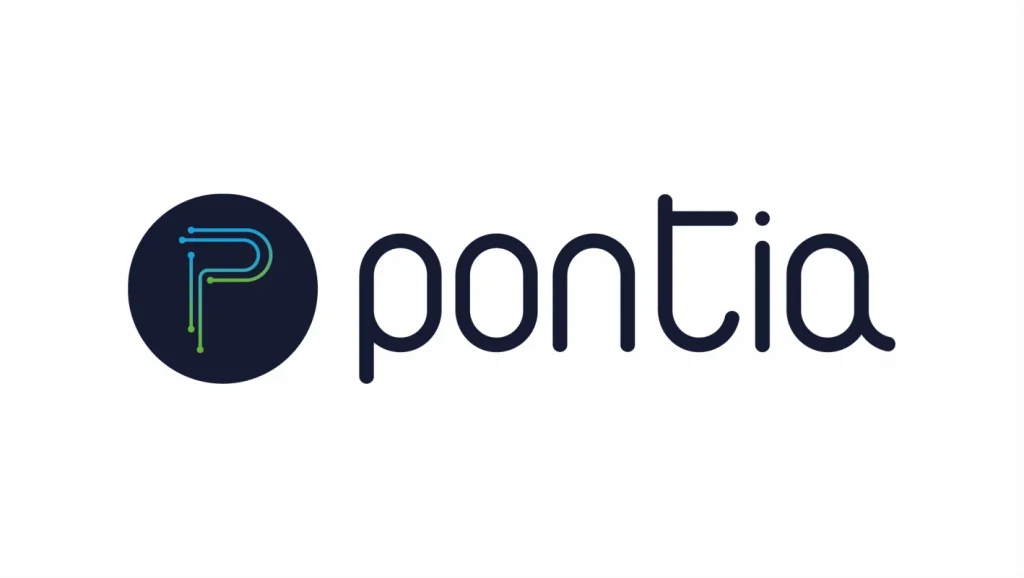STORYTELLING CON TABLEAU

Tableau es una plataforma de visualización de datos y análisis de datos en tiempo real que permite a los usuarios conectarse a una amplia variedad de fuentes de datos y crear gráficos y visualizaciones para ver y analizar sus datos de una manera clara y visual. Es utilizado por empresas y organizaciones de todo tipo para hacer seguimiento de sus datos y tomar decisiones informadas.
El storytelling con Tableau es una técnica de visualización de datos que permite contar historias y hacer un seguimiento de los cambios a lo largo del tiempo de una manera atractiva y fácil de entender. Esto es especialmente útil para presentar información a un público amplio, ya que permite que los datos se presenten de una manera accesible y atractiva.
A la hora de construir una historia, es importante recordar qué es lo que el público va a necesitar de ella. ¿A qué preguntas quieren respuesta? ¿Qué quieren saber sobre los datos? ¿Cómo quieren consumir la información?
La extensión Data Story de Tableau facilita la introducción a la narración de historias. Puede crear historias interactivas que son más atractivas que los informes estáticos.
¿QUÉ ES LA EXTENSIÓN DATA STORY?
La extensión Data Story es una herramienta que se integra con Tableau y permite a los usuarios crear y compartir historias a través de sus datos de manera rápida y sencilla. La extensión Data Story es especialmente útil para aquellos que quieren contar historias a través de sus datos y desean hacerlo de manera más efectiva y atractiva.
Con la extensión Data Story, los usuarios pueden crear presentaciones de diapositivas que combinan gráficos y visualizaciones de datos con texto y otros elementos multimedia. Esto permite contar historias de una manera más completa y atractiva, y permite a los usuarios incluir más contexto y detalles en sus presentaciones.
Además, la extensión Data Story cuenta con una serie de herramientas y funciones que facilitan la creación de presentaciones de diapositivas atractivas y de alta calidad. Por ejemplo, permite a los usuarios personalizar la apariencia de sus diapositivas, añadir animaciones y transiciones, y agregar audio y video para mejorar la experiencia del usuario.

En resumen, la extensión Data Story es una herramienta muy útil para aquellos que quieren contar historias a través de sus datos con Tableau. Permite crear presentaciones de diapositivas atractivas y completas que combinan gráficos y visualizaciones de datos con texto y otros elementos multimedia, y cuenta con una serie de herramientas y funciones que facilitan la creación de presentaciones de alta calidad.
¿CÓMO SE INSTALA?
1. Abre Tableau y ve a la pestaña "Herramientas" en la barra de menús.
2. Haz clic en "Extensiones" y luego selecciona "Gestionar extensiones" en el menú desplegable.
3. En la ventana de "Gestionar extensiones", haz clic en el botón "Añadir".
4. En la ventana de "Añadir extensión", selecciona la opción "Instalar desde el sitio web de Tableau".
5. En la página siguiente, busca la extensión Data Story y haz clic en "Añadir a Tableau".
6. Sigue las instrucciones en pantalla para completar la instalación de la extensión.
Una vez instalada la extensión Data Story, estará disponible en el menú «Extensiones» de la barra de menús de Tableau y podrás empezar a utilizarla para crear y compartir historias a través de tus datos.
Es importante tener en cuenta que la extensión Data Story está disponible solo para usuarios de Tableau Desktop y no está disponible para Tableau Server o Tableau Online. Además, algunas funciones de la extensión pueden requerir una suscripción de Tableau Creator o Tableau Explorer. Asegúrate de verificar los requisitos y restricciones antes de instalar la extensión.
¿CÓMO PUEDO INICIAR UNA HISTORIA INTERACTIVA?
Para empezar a crear una historia con la extensión Data Story en Tableau, sigue los siguientes pasos:
- Abre Tableau y ve a la pestaña «Herramientas» en la barra de menús.
- Haz clic en «Extensiones» y luego selecciona «Data Story» en el menú desplegable.
- En la ventana de Data Story, haz clic en el botón «Nueva historia» para crear una nueva presentación de diapositivas.
- Selecciona el origen de datos que quieres utilizar para tu historia. Puedes utilizar un conjunto de datos de Tableau o conectarte a una fuente de datos externa.
- Una vez que hayas seleccionado tu origen de datos, podrás empezar a crear tus diapositivas. Para crear una diapositiva, arrastra y suelta los campos de datos desde el panel de campos hacia el área de trabajo de la diapositiva.
- Utiliza las herramientas y funciones de la extensión Data Story para personalizar y mejorar tus diapositivas. Por ejemplo, puedes añadir texto, imágenes, animaciones y transiciones, y agregar audio y video.
- Continúa creando tus diapositivas hasta que hayas completado tu historia. Una vez que estés satisfecho con tu presentación, puedes guardarla y compartirla con otros usuarios.
Es importante tener en cuenta que la extensión Data Story es solo una de las muchas herramientas disponibles para contar historias a través de tus datos con Tableau. Si estás interesado en explorar otras opciones, puedes consultar la documentación de Tableau.
¿Quieres conocer todas las ventajas de la extensión Data Story de Tableau?
¡La tienes en la versión descargable!
¿Estás interesado en aprender más sobre Análisis y Ciencia de Datos? En Pontia tenemos un Máster en Data Analitycs y otro Máster en Data Science, donde te enseñamos todo sobre este campo.
MÁSTER EN
DATA SCIENCE
MÁSTER EN
DATA ANALYTICS
DESCARGA AQUÍ
¿Quieres conocer todas las ventajas y utilidades de la extensión Data Story de Tableau? ¡Descarga aquí toda la información completa!